Docker安装Nginx(含:Windows启动、重启、停止)
Docker安装Nginx
#docker pull nginx:latest
(第一次启动Docker-Nginx)
#docker run --detach \
--publish 80:80 \
--restart always \
--volume /data/nginx/html:/usr/share/nginx/html:ro \
--volume /data/nginx/conf.d:/etc/nginx/conf.d:ro \
--volume /data/nginx/logs/:/var/log/nginx \
--volume /etc/localtime:/etc/localtime \
nginx:latest
停止Docker的Nginx
#docker stop ee6646198d59
删除Docker的Nginx容器
#docker rm ee6646198d59
修改nginx.conf文件


user nginx;
worker_processes 1; error_log /var/log/nginx/error.log warn;
pid /var/run/nginx.pid; events {
worker_connections 1024;
} http { ##
# Basic Settings
## sendfile on;
tcp_nopush on;
tcp_nodelay on;
keepalive_timeout 65;
types_hash_max_size 2048;
server_tokens off; #关闭显示nginx版本 server_names_hash_bucket_size 64;
# server_name_in_redirect off; include /etc/nginx/mime.types;
default_type application/octet-stream; ##
# SSL Settings
## ssl_protocols TLSv1 TLSv1.1 TLSv1.2; # Dropping SSLv3, ref: POODLE
ssl_prefer_server_ciphers on;
# ssl_ciphers "ECDHE-RSA-AES128-GCM-SHA256:ECDHE-ECDSA-AES128-GCM-SHA256:ECDHE-RSA-AES256-GCM-SHA384:EECDH+AESGCM:EDH+AESGCM:AES256+EECDH:AES256+EDH";
ssl_ciphers "TLS_ECDHE_RSA_WITH_AES_256_CBC_SHA384:TLS_ECDHE_RSA_WITH_AES_256_CBC_SHA:TLS_ECDHE_RSA_WITH_AES_128_CBC_SHA256:TLS_ECDHE_RSA_WITH_AES_128_CBC_SHA:ECDHE-RSA-AES128-GCM-SHA256:ECDHE-ECDSA-AES128-GCM-SHA256:ECDHE-RSA-AES256-GCM-SHA384:EECDH+AESGCM:EDH+AESGCM:AES256+EECDH:AES256+EDH";
ssl_ecdh_curve secp384r1; # Requires nginx >= 1.1.0
ssl_session_cache shared:SSL:10m;
ssl_session_tickets off; # Requires nginx >= 1.5.9
# ssl_stapling on; # Requires nginx >= 1.3.7
ssl_stapling_verify on; # Requires nginx => 1.3.7 ##
# Log Settings
## log_format main '$remote_addr - $remote_user [$time_local] "$request" '
'$status $body_bytes_sent "$http_referer" '
'"$http_user_agent" "$http_x_forwarded_for"'; access_log /var/log/nginx/access.log main; ##
# Gzip Settings
## gzip on;
gzip_vary on;
gzip_min_length 1k;
gzip_buffers 4 32k;
gzip_disable "msie6";
gzip_disable "MSIE [1-6].";
gzip_http_version 1.1;
gzip_comp_level 3;
gzip_types text/plain application/x-javascript text/css application/xml text/javascript application/javascript application/json;
##
# Proxy Headers
## include /etc/nginx/conf.d/*.conf; ##
# filter ip
##
include /etc/nginx/blocksip.conf; #过滤IP地址 ##
# Virtual Host Configs
## include /etc/nginx/conf.d/*.conf;
include /etc/nginx/sites-enabled/*.conf; #配置各个站点的信息 }
nginx.conf
设置Nginx通过代理(proxy.conf)
# cat proxy.conf
proxy.conf文件内容


proxy_redirect off;
proxy_set_header Host $host;
proxy_set_header X-Forwarded-For $proxy_add_x_forwarded_for;
client_max_body_size 10m;
client_body_buffer_size 128k;
proxy_connect_timeout 90;
proxy_send_timeout 90;
proxy_read_timeout 90;
proxy_buffer_size 4k;
proxy_buffers 4 32k;
proxy_busy_buffers_size 64k;
proxy_temp_file_write_size 64k;
proxy.conf
某个站点的配置(gitlab.tidebuy.net)
# cat gitlab.aaa.conf
gitlab.aaa.conf文件内容
server {
listen 80;
server_name gitlab.aaa.net;(按域名调度)
server_tokens off;
access_log /var/log/nginx/gitlab_log.log;
location / {
proxy_pass http://172.17.0.2; (Docker容器里面的IP地址)
}
}
Linux获取Docker容器里面IP地址
#docker inspect --format '{{ .NetworkSettings.IPAddress }}' 容器ID
#docker inspect 容器ID
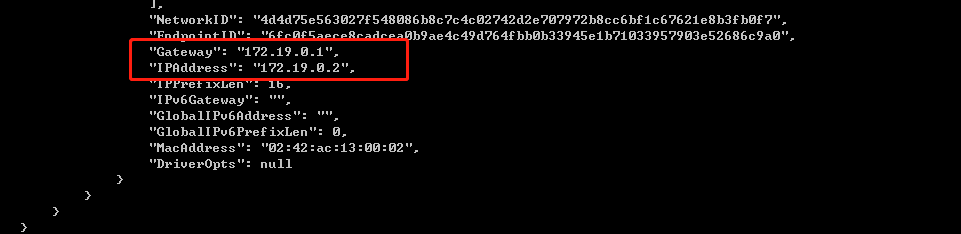
(第二次启动Docker-Nginx,增加nginx.conf文件)
#docker run --detach \
--publish 80:80 \
--restart always \
--volume /data/nginx/html:/usr/share/nginx/html:ro \
--volume /data/nginx/nginx.conf:/etc/nginx/nginx.conf \
--volume /data/nginx/conf.d:/etc/nginx/conf.d \
--volume /data/nginx/logs/:/var/log/nginx \
--volume /etc/localtime:/etc/localtime \
nginx:latest
重新启动Docker-Nginx容器
#docker restart 8611f472ebac
或者进入容器重新加载Nginx配置
#nginx -t && nginx -s reload
在Windows下操作nginx,需要打开 cmd 进入到nginx的安装目录下
1.启动nginx:
start nginx 或 nginx.exe
2.停止nginx(stop是快速停止nginx,可能并不保存相关信息;quit是完整有序的停止nginx,并保存相关信息)
nginx.exe -s stop 或 nginx.exe -s quit
3.检查
nginx -t 修改nginx配置后,执行检查配置是否正确
4.重启
nginx -s reload 重启
Docker安装Nginx(含:Windows启动、重启、停止)的更多相关文章
- Docker 安装、卸载、启动、停止
1.1 查看当前系统的内核版本 查看当前系统的内核版本是否高于 3.10 英文文档:https://docs.docker.com/ 中文文档:https://docs.docker-cn.com/ ...
- Linux下安装nginx,以及启动和停止
1.安装 安装nginx之前,首先确保系统已经安装了依赖:g++.gcc.openssl-devel.pcre-devel和zlib-devel软件 yum install gcc-c++ yum - ...
- Nginx常用命令(启动/重启/停止/测试配置文件/重新加载配置文件)
Nginx 安装后只有一个程序文件,本身并不提供各种管理程序,它是使用参数和系统信号机制对 Nginx 进程本身进行控制的. Nginx 的参数包括有如下几个: 使用: /usr/local/ngin ...
- Windows 安装nginx并开机启动
Win安装nginx并 开机启动 下载nginx安装包 nginx-1.12.2.zip,解压到D盘. https://pan.baidu.com/s/1InQa527yq35Q68c73RBb-A# ...
- Windows Service 学习系列(二):C# windows服务:安装、卸载、启动和停止Windows Service几种方式
一.通过InstallUtil.exe安装.卸载.启动.停止Windows Service 方法一 1.以管理员身份运行cmd 2.安装windows服务 切换cd C:\Windows\Micros ...
- mac环境下使用docker安装nginx
前言 距离上一篇文章已经很长时间,近期实在事情太多了,也没来得及继续更新一些新的内容.现在开发使用的工作实在太多了,小编实在忍受不了windows那样卡机的状态,于是最近换了一个mac电脑,虽然做开发 ...
- Linux、Docker安装Nginx
Docker安装Nginx #docker images nginx #docker search nginx #docker pull nginx #docker run -it -p 8084:8 ...
- 阿里云CentOS7.3服务器通过Docker安装Nginx
前言 小编环境: 阿里云CentOS7.3服务器 docker 下面分享一次小编在自己的阿里云CentOS7.3服务器上使用Docker来安装Nginx的一次全过程 温馨小提示: 如果只是希望单纯使用 ...
- (五) Docker 安装 Nginx
参考并感谢 官方文档 https://hub.docker.com/_/nginx 下载nginx镜像(不带tag标签则表示下载latest版本) docker pull nginx 启动 nginx ...
随机推荐
- fiddler 之 返回数据乱码解决方法
1.有时用fiddler抓包, 发现抓到的包, 发送数据和返回数据都是乱码, 怎么办? 直接上图 (这办法不是100%成功的) 方法一: 方法二:
- Android音视频开发(1):H264 基本原理
前言 H264 视频压缩算法现在无疑是所有视频压缩技术中使用最广泛,最流行的.随着 x264/openh264 以及 ffmpeg 等开源库的推出,大多数使用者无需再对H264的细节做过多的研究,这大 ...
- Kurento实战之二:快速部署和体验
欢迎访问我的GitHub https://github.com/zq2599/blog_demos 内容:所有原创文章分类汇总及配套源码,涉及Java.Docker.Kubernetes.DevOPS ...
- CVE-2021-21978 VMware View Planner 远程代码执行漏洞通告 | 附 POC
漏洞简介 VMware 是一家云基础架构和移动商务解决方案厂商,View Planner 是他旗下推出的一款针对view桌面的测试工具.2021年03月02日,VMware 官方披露了 CVE-202 ...
- Sqli-Labs less32-37
Less-32 前置基础知识:宽字节注入 参考链接: https://blog.csdn.net/helloc0de/article/details/76180190 https://blog.csd ...
- MATLAB—面向复数和数组的基本运算
文章目录 一.MATLAB基本运算说明 二.面向复数的计算特点 1.基础知识 2.对复数的基本操作 3.复数的开方问题 二.面向数组 1.数组的输入形式 2.对矩阵中的元素进行并行操作 3.利用数组运 ...
- window 右键菜单中添加在vs code 打开
原文链接: window 右键菜单中添加在vs code 打开 window 右键菜单中添加在vs code 打开 吃码小妖:以前安装VS code可以的,后面不知道为什么不能右键在VS code中打 ...
- docker部署Redis6-0-6
下载redis.conf配置 下载地址: http://download.redis.io/redis-stable/redis.conf 拉取docker镜像 docker pull redis:6 ...
- Specification使用notin
废话不多说直接贴代码 Specification<Employee> employeeSpecification = new Specification<Employee>() ...
- 8、二进制安装K8s之部署CIN网络
二进制安装K8s之部署CIN网络 部署CIN网络可以使用flannel或者calico,这里介绍使用calico ecd 方式部署. 1.下载calico二进制安装包 创建所需目录 mkdir -p ...
